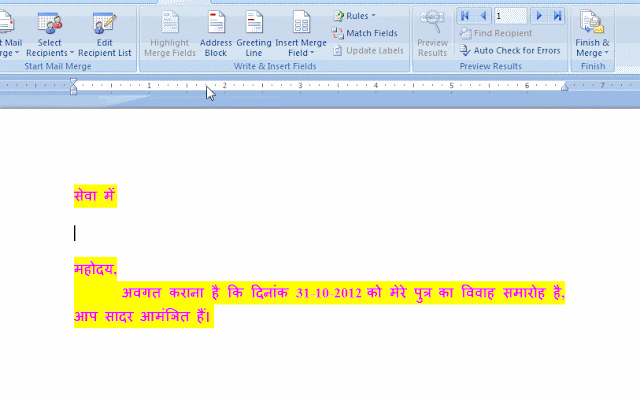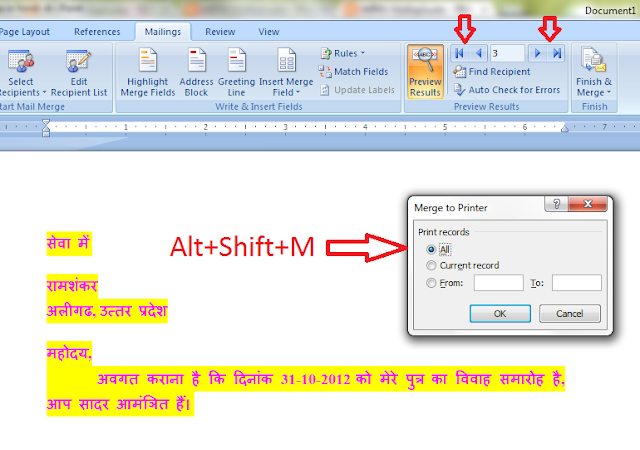<<neme_>> और <<address_>> field Insert करने के बाद बस Preview Results पर क्लिक कीजिये और देखिये क्या होता है, आपके सभी पते यहॉ उसी स्थान पर आ जायेगें, जिस स्थान पर आपने <<neme_>> और <<address_>> field Insert कराये थे।
दिये गये बटनों का स्तेमाल कर आप रिकार्ड को आगे और पीछे बढा कर देख सकते हैं,
अब बात आती है कि इनका प्रिन्ट कैसे निकाला जाये, तो बस कुछ नहीं करना है कीबोर्ड से Alt+Shift+M दबाईये, जिससे merge to printer आप्शन आ जायेगा, अगर आपको सभी रिकार्ड का प्रिन्ट निकालना है तो All पर टिक कर दीजिये, यदि स्क्रीन पर दिखाई देने वाले रिकार्ड का प्रिन्ट निकालना है तो Current record पर टिक कर दीजिये, और अगर आपको कोई खास रेन्ज में रिकार्ड प्रिन्ट करना है जो आप चाहते है कि 100 में से लेबल 1 से 15 तक प्रिन्ट करना है तो From में 1 और To में 15 टाइप कर दीजिये और ओ0के0 कर दीजिये। आपके सभी रिकार्ड का प्रिन्ट mail merge के माध्यम से हो जायेगा।
इन्हें भी पढें –